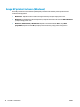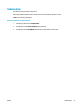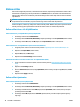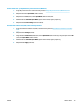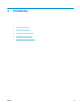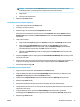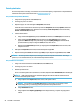Manual
Printimine arvuti kaudu
●
Dokumentide printimine
●
Fotode printimine
●
Ümbrike printimine
●
Kasutage printimiseks sätet Maximum dpi (Maksimaalne dpi)
Dokumentide printimine
Enne dokumentide printimist veenduge, et sisendsalve on sisestatud paber, ja väljastussalv on välja
tõmmatud. Täiendavat teavet paberi sisestamise kohta vt Kandjate laadimine lk 7.
Dokumendi printimine (Windows)
1. Valige tarkvaraprogrammist valik Print (Prindi).
2. Veenduge, et printer on valitud.
3. Klõpsake nuppu, mis avab dialoogiakna Properties (Atribuudid).
Olenevalt tarkvararakendusest võib selle nupu nimi olla Properties (Atribuudid), Options (Valikud või
Suvandid), Printer Setup (Printeri häälestus või seadistus), Printer Properties (Printeri atribuudid),
Printer või Preferences (Eelistused).
4. Tehke sobivad valikud.
● Valige vahekaardil Layout (Paigutus) kas Portrait (Vertikaalne) või Landscape (Horisontaalne).
● Valige vahekaardil Paper/Quality (Paber/kvaliteet) alas Tray Selection (Salve valimine)
ripploendist Media (Kandja) sobiv paberitüüp, valige alas Quality Settings (Kvaliteedisätted)
printimiskvaliteet ja seejärel valige alas Color (Värvus) sobiv värvus.
● Klõpsake nupul Advanced (Täpsem) ja valige ripploendist Paper Size (Paberi formaat) sobiv paberi
formaat.
5. Klõpsake dialoogiakna Properties (Atribuudid) sulgemiseks OK.
6. Printimise alustamiseks klõpsake Print (Prindi) või OK.
Dokumentide printimine (OS X)
1. Valige oma tarkvararakenduse menüüst File (Fail) käsk Print (Prindi).
2. Veenduge, et printer on valitud.
3. Määrake lehekülje atribuudid.
Kui te ei näe dialoogiaknas Print (Printimine) suvandeid, klõpsake käsku Show Details (Kuva üksikasjad).
MÄRKUS. USB-ga ühendatud printer võimaldab alljärgnevaid valikuid. Valikute asukohad võivad
erinevate rakenduste puhul erineda.
● Valige paberi formaat.
22 Peatükk 3 Printimine ETWW